Dispozitiv de sincronizare s incendiile htc, manualul de utilizare s incendiile htc, pagina 165
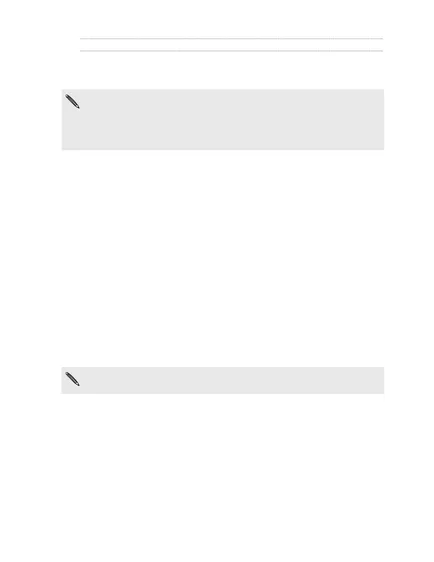
Puteți sincroniza fișiere și documente între calculatorul dumneavoastră și
Dispozitiv HTC Wildfire S. De asemenea, puteți sincroniza atașamentele mesajelor
e. e-mail stocate pe cartela de memorie a dispozitivului HTC Wildfire S cu un computer.
Pentru a deschide un document în dispozitivul HTC Wildfire S, veți avea nevoie de un compatibil
cerere.
1. Faceți clic pe documentul pe dispozitiv. și apoi faceți clic pe butonul On. .
2. Pentru a sincroniza atașamentele de e-mail la mesaje. e-mail stocate pe cartela
memorie, selectați Copiați toate documentele de descărcare mail la PC.
3. Selectați Sincronizare documente PC din. și apoi faceți clic pe Adăugare.
4. Selectați folderul care conține documentele pe care doriți să le sincronizați cu
dispozitiv HTC Wildfire S, și apoi faceți clic pe OK.
Atașamentele mesajelor e-mail. mail de pe un card de memorie vor fi salvate în My \
Documente \ pe computer. Documentele de pe computer vor fi salvate în My \
Documente \ de pe cartela de memorie.
Dispozitiv de sincronizare HTC Wildfire S
Pe scara presupusei cantitatea de memorie pentru stocarea datelor de lângă butonul
Sync Acum verificați dimensiunea fișierului estimat de elemente noi
pentru sincronizarea aparatelor HTC Wildfire S.
Când cartela de memorie nu este suficient spațiu liber, veți vedea
Pictograma de avertizare nu va fi capabil de a sincroniza.
faceți clic pe Sincronizare acum.
2. După sincronizare apăsați Disable.
3. Îndepărtați în siguranță aparatele HTC Wildfire S conform formulei
cerințe de sistem de operare a computerului.
Când conectați HTC Wildfire S la computer data viitoare,
sincronizarea începe în mod automat pe baza setărilor.